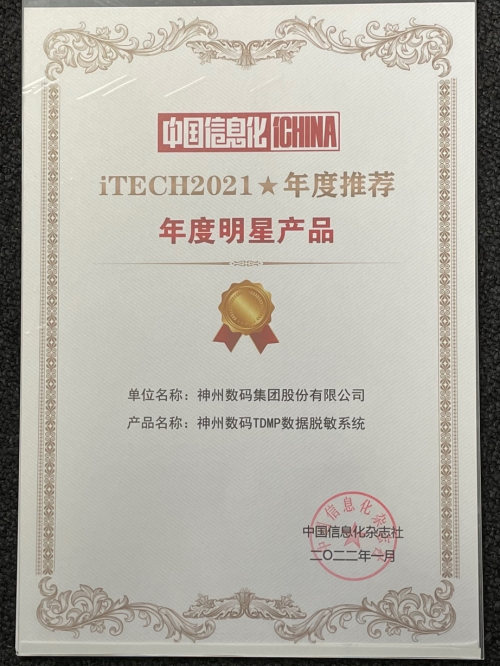DoSECU安全在线 2月26日消息:如今越来越多的文档和知识产权都以数字形式存在。数字内容的完整性和作者的真实性这些问题就显得越发至关重要。数字签名可以应用到文档、窗体、电子邮件和软件中。
使用数字签名的优势主要在于:
1.真实性:数字签名能帮助确认签名人的身份主张
2.完整性:数字签名有助于保证内容在应用了数字签名后没有发生变更或者篡改
3.认可度:数字签名能证明签署内容涉及的各方
为了实现以上的优势保证,内容创建者签署的数字签名必须遵循以下的四项标准:
1.数字签名合法有效(合法,没有过期或者失效)
2.与数字签名相关的证书都在有效期内(没有过期)
3.签署人,企业或者出版方是诚实可信的
4.与数字签名相关的证书要通过授信认证机构颁发给署名出版方
个人的数字证书可以从授权认证机构处在线购买。对授信证书有需求的企业应该通过软件即服务(SaaS)的模式向他们的员工发行授信证书。这种服务能让企业无需产生资金投入,也不用对硬件、软件或者网络进行改动就能交换安全的文档。
签署Microsoft Office 2007文档的7个步骤
步骤一:点击Office按钮,选择添加"数字签名"。
步骤二:你会看到一个微软Microsoft Office的对话框,如果你已经从认证机构处取得了数字证书,只需点击"OK"即可。如果还没有取得数字证书,你可以选择从微软的市场部获取有效的签字证书。
步骤三:点击"YES",将文档保存为Office 2007模板。
步骤四:界面上会出现一个签名对话框,上面会有个缺省签名证书。如果你安装了多个证书,缺省签名证书不是你想用的那个,点击"更改"按钮来重新选择合适的证书。在签署文档文本框时,你可以键入签名的原因或者保持空白。当所有信息正确完成后点击"签名"按钮。
步骤五:然后会出现签名确认对话框,点击"OK"继续。
步骤六:如果对证书没有疑义,就可以对文档进行签名了。要注意如果你使用的证书不是由授信认证机构颁发的,签名任务栏将会显示你需要去何处来更正出现的问题。
步骤七:目前数字签名都位于文档的左下角,那里会显示一个红色的缎带形状。你可以点击缎带来显示有关签字证书的信息和文档签署的用途。
创建Adobe Acrobat v8 PDFs数字签名的步骤
步骤一:从主菜单上选择"签名"
步骤二:选择你的数字证书,外观
步骤三:点击"签名"
步骤四:Adobe会要求用户把文件存储为PDF格式来完成签名
步骤五:请注意只有经Adobe CDS数字证书提供商颁发的证书才能得到Adobe Acrobat和Adobe Reader的认可。